大家下午好,随着越来越多的影片是采用3d相机拍摄,由此也带来很多的3d后期的问题,罗雪今天就给大家讲讲Mocha Pro跟踪3d素材的方法,如果单眼摄影机的素材的追踪方法还没掌握,可以先去补习一下哦 O(∩_∩)O哈哈~。立体3d跟踪与单眼镜头素材跟踪相差并不大, Mocha Pro提供的立体(3D)追踪与单摄影机追踪的工作流程一样简便透明。
【Mocha pro】平面跟踪、追踪详细解读
请注意,立体3D追踪功能仅适用于mocha Pro独立版本。
自动跟踪立体3d素材的流程:
1 选择主视图(默认情况下是左视图 L)
2 像在单眼素材模式下一样绘制想要追踪区域的形状。
Mocha Pro 快速选择跟踪区域 绘制遮罩
3 按下追踪按钮右侧的 “Operate in all views(在所有视图中操作)” 按钮,点按后会变成橙色。
4 就像跟踪单眼素材一样选择跟踪参数。
5 向前跟踪(根据素材的具体需要:向前向后跟踪均可)。

追踪完成后在左视图和右视图之间切换查看,就可以看到右视图已自动跟踪并从左眼素材偏移到了正确位置。
手动调整左右眼追踪数据偏移值
使用主(默认左眼)视图进行跟踪后,使用Track中的Stereo Offset选项卡,可以将追踪好的形状数据手动偏移到右视图(右眼)。
跟踪和手动偏移视图:
使用“跟踪”模块中的“立体3d影响偏移( Stereo Offset parameters)”参数来偏移视图。
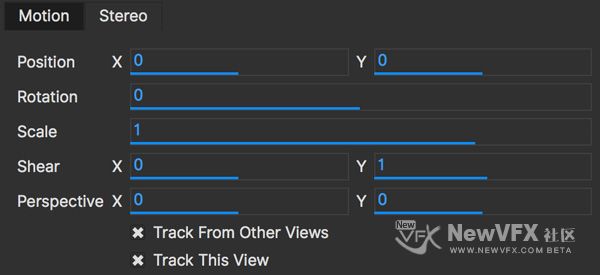
如果还想要跟踪主(右眼)视图,可以通过选择未跟踪视图然后按正常方式跟踪。
在跟踪基于主视图的另一个视图时,在立体偏移选项卡中有以下选项(请参阅上图):
- 从其他视图追踪:这将引用现有的追踪来帮助跟踪并正确地偏移当前视图。
- 追踪单钱视图: 这将引用当前视图来获取跟踪信息。
注意:默认情况下,这两个选项都是为了得到更好的结果。 如果只使用跟踪此视图而不使用其他视图跟踪,则当前视图将独立于主视图进行跟踪,并且不会偏移视图。
可以打开具有多机位的单镜头并跟踪而无需手动偏移。 只需在项目设置中将单眼素材项目设置为多视图(多机位),并将其他视频添加到剪辑即可。
【Mocha PRo】一分钟快速上手Mocha追踪
好啦,今天雪儿的更贴就到这里啦,如有疑问,可以跟帖留言,会尽快回复你的。点击追踪反求版块并订阅可以查看更多精彩教程哦。
如果喜欢NewVFX社区的帖子,点击我的头像,加我为好友,就可以看到我得更新啦,也可给我发私信,点击帖子顶部得收藏放入收藏夹,方便将来再次查看~
本帖未经允许不得转载,转载请注明出处并保留在本站的完整链接,谢谢^_^
 京公网安备11010502034223
京公网安备11010502034223
![]() 工信部备京ICP备16020132号-5
工信部备京ICP备16020132号-5